
若い世代の方は全くご存じないでしょうが、現在のように乾式コピー機が広く普及する以前は、書類を複写するというと、謄写版(ガリ版)か、青焼き(ジアゾ式湿式コピー機)が一般的でした。もちろん、今と同様な乾式PPC方式のコピー機はありましたが、PPC式は、1980年前後でも一枚50円、100円程度とランニングコストが高かったため (今は5~10円程度ですが...)、青焼きは、ガリ版同様1980年代ごろまで学校や事務所で広く使われいました。青焼きの場合は原稿をトレーシングペーパーに書き、その下にジアゾ式感光紙を重ねて感光させ、それを現像・定着する、という仕組みでした。謄写版で印刷するほど部数をたくさん刷る必要のない書類のコピーに多用されました。
ただ、その当時からかなり時間が経ち、青焼きでコピーされた紙も経年変化で変色しています。これをスキャンしてもなかなかきれいにスキャンできない... と思っていましたが、拙作の相対RGB色マスク画像作成ツールを使ってGIMPで補正を試みたらかなりうまくいってしまいました。
という訳で、青焼きをスキャンしたいという需要がどの程度あるのか分かりませんが、ここでその手順を公開します。
サンプルは、先日公開した飯田線の車両運用図です。70年代末に豊橋機関区から頂いたものです。まずオリジナルのスキャン画像から...

フラットヘッドスキャナでスキャンしたときに、折り目の部分を中心に色が濃くなってしまっています。さらに青焼きの紙自体も不均等に色が濃くなったり薄くなったり... 情報を読むには差し支えない、といえばそれまでですが...
この色の濃淡が出ているのはやはりオレンジ色が中心のようですので、RとY透過マスクを相対RGB色マスク画像作成ツールで作成してみます。
まずR透過マスクから...

R ch. 明度範囲: 190-255 R閾値+20
念のため相対RGB色マスク画像作成ツールにおけるパラメータ設定画面をお見せします。

R透過マスクを作るときは、Target Channnelは Cyan/Red、明度の範囲を設定するチャンネルは Red を選びます。

次にパラメータ設定画面ですが、明度範囲を190-255に設定するときは、upper thresholdを255 lower thresholdを190にスライダで設定し、Rの閾値を+20に設定するときは、Cyan (Red) Mask thresholdで20と入力、さらにR透過マスクですので、Mask invert for Red mask にチェックを入れます。入れないとCyan透過マスクになってしまいます。
次はY透過マスクです。

B ch. 明度範囲: 120-255 Y閾値+20
Y透過マスクの方は、明度範囲をかなり下げないと、折り目の部分がカバーできませんでした。パラメータ設定画面は省略します。
ここで、オリジナルファイルをGIMPに読み込みます。そしてオリジナルのレイヤーを2枚複写し、それぞれにRとY透過マスクを掛けます。

まず、R透過マスクを掛けたレイヤーに対し、トーンカーブを使って、Rを下げ、さらに明度を上げます。写真ではなく書類なので、直線的に補正を掛けます。

だいぶオレンジが消えました。次はY透過マスクをつけたレイヤーの補正です。

RとGを下げ、明度を上げます。Bはあまり効果がないようなので、元に戻しました。R透過マスクのレイヤーほどは効果がありませんが、それでも多少ましになりました。ただ、まだ折り目の黒々としたのが目立っています。
ここで、どうするか思案しましたが、はたと思いついて、スクリーンモードを活用することにしました。

Yレイヤーをコピーし、スクリーンモードで重ねると、狙い通り、折り目部分が薄くなります。これはもともとY透過マスクがかかっているので、折り目など色の濃い部分を中心にスクリーンモードの効果が発揮されるからです。さらにそのレイヤーを、折り目が目立たなくなるまで複数コピーしました。
さらに地の色を薄くするためにRレイヤーも1枚コピーし、それもスクリーンモードで重ねます。

まだらだらけだった青焼き画像がかなりスッキリしてきました!

ここで、可視部分をレイヤーに転換し、そのレイヤーに対して、どうしても取り切れない折り目などを消しゴムツール等を使って消していきます。その際、アルファチャンネルの削除をお忘れなく。削除しないと消えません。
このローカル補正が終わったら、レベル補正を使って濃度やコントラストを上げます。

終わったら、ファイルとして出力し、作業を終了します。
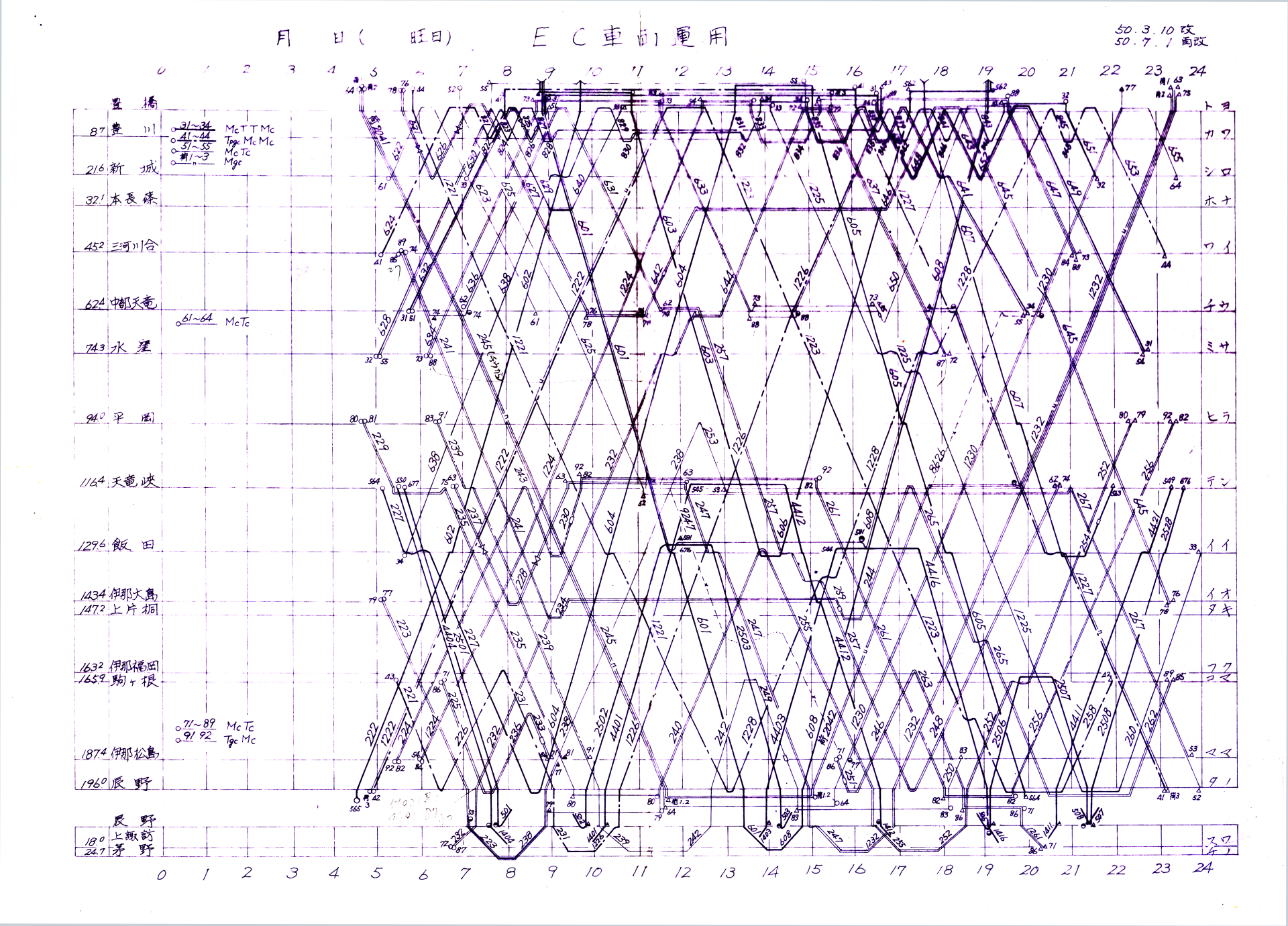
自画自賛になりますが、どうです、きれいに修正できたでしょう?オリジナルを再掲しますので見比べてください。

ともあれ、拙作の相対RGB色マスク画像作成ツールが、写真に限らず、不均一、不定形の色汚れ補正に無類の効果を発揮することが明らかになったと思います。書類のヤケなどの変色や、スキャンするときの折り目による浮きなどに起因する汚れについては非常に威力を発揮します。ただ、元来汚れていたり、不鮮明な場合は、色情報で汚れをマスキングすることが困難ですので補正は難しくなります(文字、線画とノイズ部分を色で区分することができないため)。また、不均等な明るさを均一に補正するにはマスクをかけてトーンカーブやレベル補正で明るさを補正するよりも、マスクをかけてスクリーンモードでレイヤーを重ねたほうが効果が高いようです。